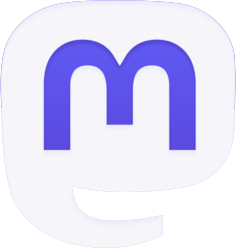cara instal printer ke laptop adalah langkah penting bagi pengguna yang membutuhkan kemampuan cetak maupun pemindaian. Prosedur biss menjadi sederhana jika dilakukan benar, tetapi terkadang bisa menimbulkan beberapa tantangan, terutama bagi yang kurang berpengalaman dalam teknologi. Pada artikel ini, akan membahas langkah-langkah untuk instalasi printer ke perangkat laptop, mulai persiapan awal sampai penyelesaian pengaturan.
Cara Instal Printer ke Laptop
Instal printer menjadi penting karena memungkinkan pengguna cetak file atau berkas lainnya secara langsung dari laptop. Dalam dunia semakin terhubung secara digital, kemampuan mencetak dokumen menjadi kebutuhan tak terhindarkan, terutama untuk keperluan bisnis, pendidikan, serta administrasi pribadi.
Selain itu, menginstal printer memungkinkan pengguna memanfaatkan fitur pemindaian. Dengan ini, pengguna bisa melakukan pemindaian gambar langsung ke laptop tanpa memerlukan perangkat tambahan. Untungnya, cara unduh printer tidak rumit, berikut sejumlah informasinya.
- Menggunakan CD Drive
Menginstal printer ke laptop menggunakan CD Drive dapat dilakukan dengan langkah-langkah berikut:
- Pastikan punya CD Installer printer yang disertakan ketika pembelian printer. CD ini biasanya berisi driver perangkat lunak untuk menghubungkan printer ke laptop.
- Masukkan CD ke drive laptop, pastikan CD berfungsi baik supaya proses instalasi lancar.
- Buka File Explorer pada laptop, lalu aksed CD Drive.
- Cari file instalasi utama yang punya nama setup.exe maupun autorun.exe.
- Ikuti seluruh petunjuk instalasi dan mulai pendownloadan
- Biarkan instalasi berjalan, lalu lakukan uji coba printer
Dengan mengikuti langkah-langkah ini, seharusnya pengguna dapat menginstal printer ke laptop menggunakan CD Drive secara mudah. Jika mengalami kesulitan maupun masalah selama proses instalasi, pastikan membaca petunjuk instalasi secara cermat atau menghubungi dukungan teknis printer supaya ada bantuan tambahan.
- Memakai USB
Menginstal printer ke laptop pakai kabel USB adalah cara umum serta mudah dilakukan. Langkah pertama adalah mempersiapkan printer beserta kabel USB sesuai port USB laptop. Setelah itu, sambungkan satu ujung kabel USB ke printer dan ujung lainnya ke port USB laptop.
Ketika kabel USB terhubung, laptop biasanya mendeteksi printer secara otomatis. Jika tidak, pengguna bisa periksa pengaturan atau manajer perangkat untuk memastikan printer terdeteksi. Lakukan tes cetak buat memastikan printer berjalan optimal. Proses memasang printer ke perangkat ini tergolong paling sederhana dan mudah diikuti siapa saja.
- Memanfaatkan Wifi dan Bluetooth
Cara instal printer ke laptop lewat koneksi Wi-Fi atau Bluetooth menjadi pilihan semakin populer karena kenyamanan fleksibilitasnya. Persiapkan printer yang memiliki kemampuan koneksi Wi-Fi atau Bluetooth lm Pastikan laptop maupun printer berada dalam jangkauan sinyal cukup. Setelah itu, aktifkan fungsi Wi-Fi maupun Bluetooth pada printer serta laptop.
Selanjutnya, pada laptop cari opsi menambahkan printer baru di pengaturan perangkat. Laptop mulai mencari ketersediaan printer dalam jaringan Wi-Fi maupun Bluetooth. Setelah printer terdeteksi, ikuti petunjuk layar guna menyelesaikan proses penambahan printer ke laptop. Ini melibatkan pemilihan printer sesuai daftar yang muncul dan mengonfirmasi koneksi.
Pastikan memeriksa pengaturan printer di laptop buat memastikan printer terhubung menjadi printer default, sehingga cetakan dilakukan secara otomatis. Dengan menghubungkan printer ke laptop melalui koneksi Wi-Fi maupun Bluetooth, pengguna bisa cetak dokumen tanpa harus terhubung kabel.
- Menginstal dengan Driver Unduhan
Menghubungkan printer dengan driver unduhan bisa menginstal printer ke laptop tanpa pakai CD installer. Cari driver printer sesuai model printer dari situs web produsen dukungan printer. Pilih driver sesuai sistem operasi laptop dan lakukan instalasi.
Dengan mengikuti cara instal printer ke laptop, sekarang laptop siap digunakan dalam berbagai keperluan cetak hingga pemindaian. Jangan ragu mengeksplorasi fitur serta kemampuan printer. Semoga artikel ini membantu mengatasi proses instalasi printer mudah dan memperluas fungsionalitas perangkat.